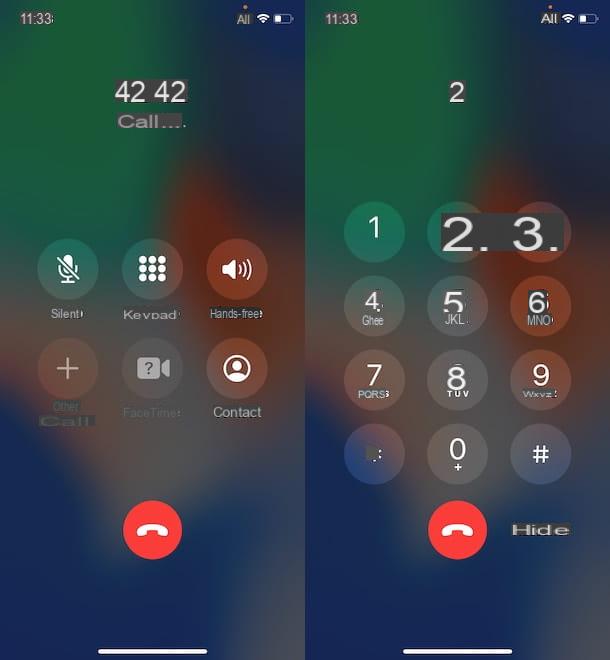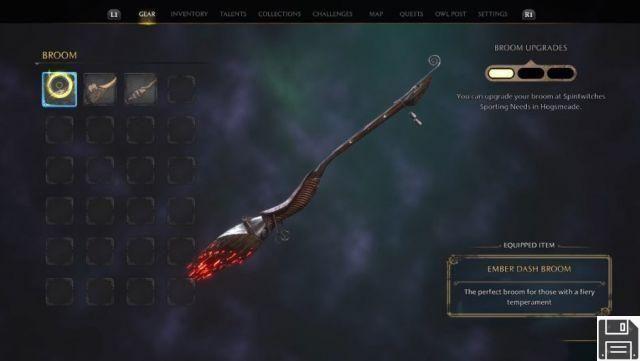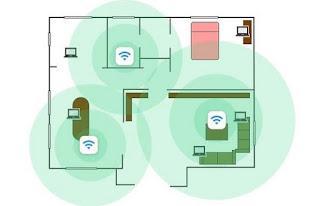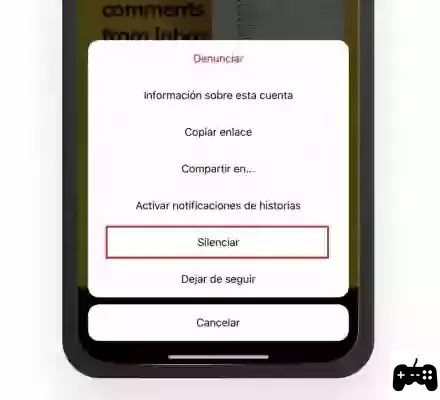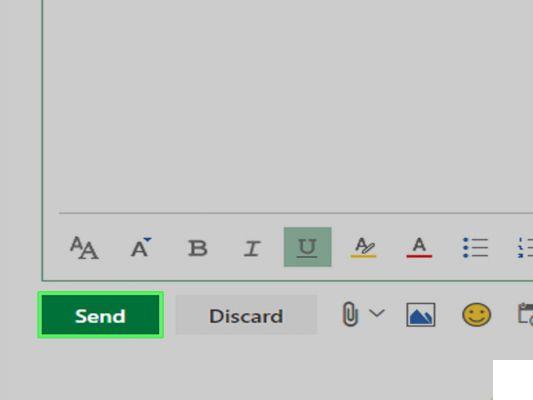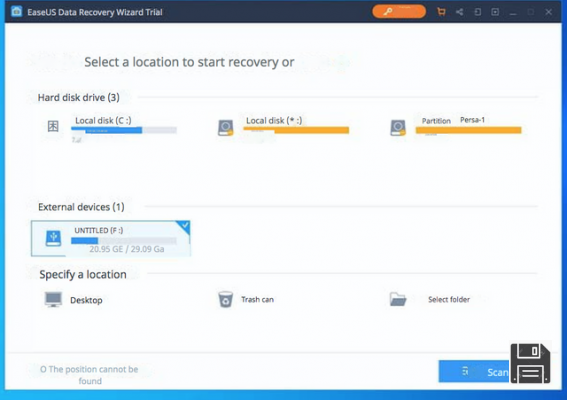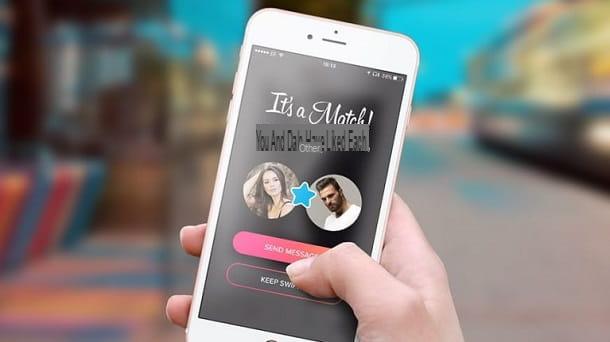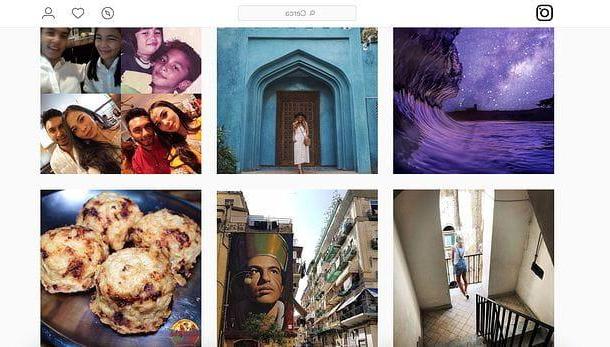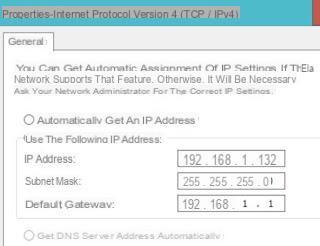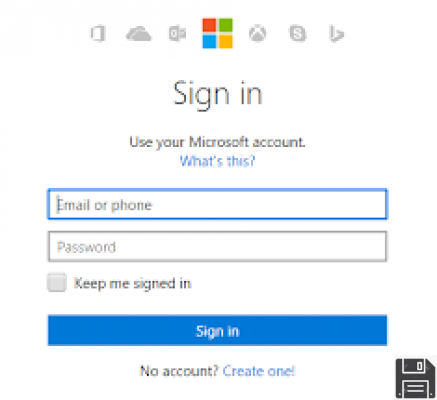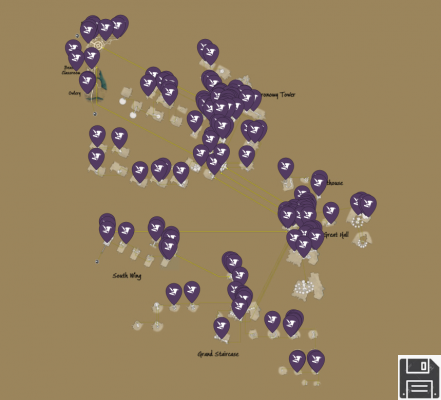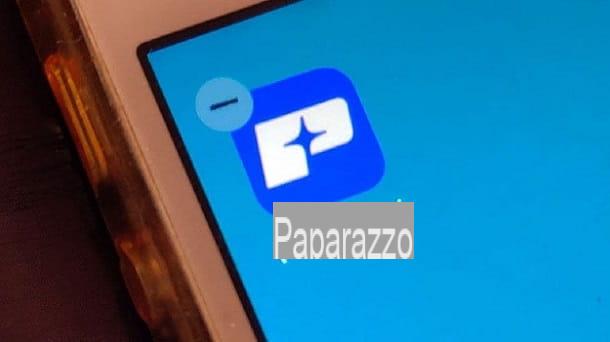Fusionner des fichiers vidéo sur ordinateur
Si vous souhaitez fusionner des fichiers vidéo que vous avez enregistrés sur votre ordinateur, c'est la section du tutoriel qui vous convient le mieux : ci-dessous, en effet, vous trouverez une série de programmes pour Windows, macOS et Linux qui vous permettent d'atteindre l'objectif d'une manière extrêmement facile et rapide.
Avidemux (Windows/macOS/Linux)
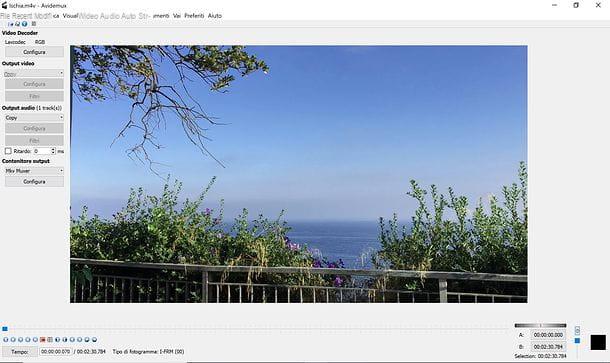
Si vous avez besoin de fusionner des fichiers vidéo ayant le même format et les mêmes caractéristiques techniques, donc la même résolution, le même débit et le même type d'audio, vous ne pouvez pas recourir à une meilleure solution que Avidemux: c'est un éditeur vidéo gratuit et open source qui permet - entre autres - d'unifier des vidéos d'un même type sans les encoder à nouveau, donc très rapidement. Il est compatible non seulement avec Windows, mais aussi avec macOS et Linux.
Pour le télécharger sur votre PC, connectez-vous à son site officiel et cliquez sur l'élément win32 [numéro de version] Installation finale (64 bits), FossHub, si vous utilisez un PC Windows avec système 64 bits. Si, par contre, vous utilisez un PC Windows avec un système 32 bits, cliquez sur l'élément win32 [numéro de version] Installation finale (32 bits), FossHub. Puis, une fois le site FossHub affiché, cliquez sur l'entrée Programme d'installation Windows Avidemux 64 bits ou sur l'article Programme d'installation Windows Avidemux 32 bits, selon la version de Windows que vous avez installée sur votre PC, afin de lancer le téléchargement du programme.
Si vous utilisez un Mac, pour télécharger Avidemux sur votre ordinateur, vous devez d'abord cliquer sur l'élément [numéro de version] HighSierra 64 bits QT5 (dmg), FossHub et puis sur la voix Avidemux macOS - DMG présent sur le site FossHub.
Une fois le téléchargement terminé, si vous utilisez un PC sous Windows, ouvrez le package d'installation du logiciel (ex. avidemux_2.7.1_win32.exe) et terminer la configuration en cliquant sur les boutons dans l'ordre Oui, Suivant, Je suis d'accord, Suivant trois fois consécutives, installer e finition.
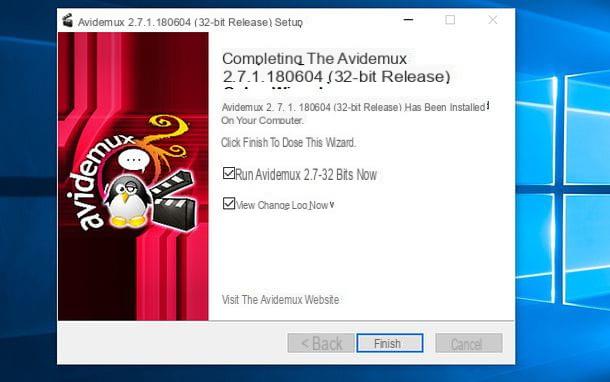
Si, par contre, vous utilisez un Mac, ouvrez le paquet dmg que vous avez téléchargé sur Internet, faites glisser et déposez Avidemux dans le dossier applications macOS et démarrez le programme en cliquant avec le bouton droit sur son icône, en sélectionnant l'élément Avri dans le menu qui s'ouvre et répond Avri l'avertissement qui apparaît à l'écran (cela n'est nécessaire qu'au premier démarrage, pour contourner les restrictions macOS sur les applications de développeurs non certifiés).
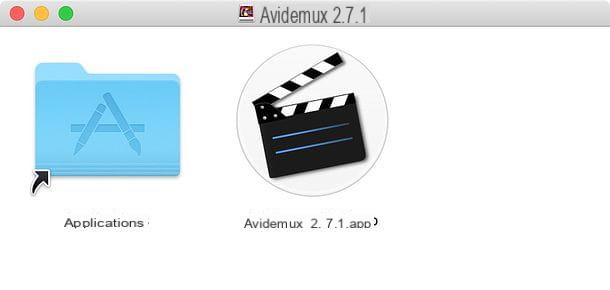
A la fin de l'installation, lancez Avidemux, cliquez sur l'icône dossiersitué en haut à gauche et sélectionnez la première vidéo à fusionner. Ensuite, allez au menu Fichier> Ajouter o Fichier> Ajouter et sélectionnez les fichiers à ajouter à celui ouvert précédemment.
Assurez-vous donc que dans les menus déroulants Sortie vidéo e Sortie audio l'option est sélectionnée Copier, choisissez le format de la vidéo source (qui sera également utilisé pour la vidéo de sortie) dans le menu Sortie du conteneur (o Format de sortie) et allez dans le menu Fichier> Enregistrer (o Fichier> Enregistrer) pour fusionner votre vidéo fusionnée. Avidemux prend en charge les formats AVI, MP4, MKV et d'autres formats vidéo très courants.
Convertisseur vidéo en vidéo (Windows)
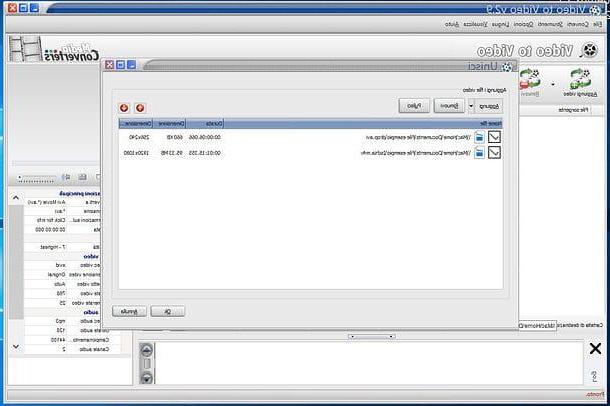
Si vous avez besoin de fusionner des vidéos de formats différents et/ou avec une résolution différente, je vous recommande fortement de contacter Convertisseur vidéo en vidéo. Video to Video Converter est un convertisseur gratuit qui inclut toutes les fonctions dont vous pourriez avoir besoin. Il prend en charge tous les principaux formats de fichiers vidéo, tous les formats audio populaires et ne nécessite aucune installation pour fonctionner (tant que vous téléchargez sa version portable). Parmi ses fonctions avancées figurent celles permettant de joindre et de diviser des vidéos, de créer des DVD et de transformer des vidéos en images.
Pour télécharger Video to Video Converter sur votre ordinateur, connectez-vous à son site officiel et cliquez d'abord sur le bouton Télécharger et puis sur la voix Cliquez ici pour télécharger l'archive ZIP. Une fois le téléchargement terminé, ouvrez learchive zip qui contient le programme, extrayez le contenu dans n'importe quel dossier et exécutez l'exécutable vv.exe. Ensuite, choisissez d'utiliser le comme langue de l'interface du logiciel et cliquez sur OK.
À ce stade, appuyez sur freccia situé à côté du bouton instruments (en haut à droite) et sélectionnez l'élément Fusionner des fichiers vidéo dans le menu qui s'affiche. Dans la fenêtre qui s'ouvre, cliquez sur le bouton Ajouter situé en haut à gauche, sélectionnez les vidéos à fusionner et, si nécessaire, réorganisez-les à l'aide du bouton flèches placé en haut à droite.
Une fois l'opération terminée, appuyez sur OK, choisissez le format de fichier dans lequel vous souhaitez enregistrer la vidéo (ex. AVI, MP4, WMV) ou sélectionnez le nom d'un appareil dans l'un des onglets du haut (pour obtenir une vidéo optimisée pour un appareil particulier) et lancez le processus de fusion/conversion de la vidéo en cliquant d'abord sur OK et alors Convertir (en haut).
Pour vous assurer que la vidéo de sortie a le même niveau de qualité et la même résolution que la vidéo que vous avez choisie comme entrée, assurez-vous que dans la barre latérale droite de Video to Video Converter les options Qualité e Taille de la vidéo sont réglés sur Identique à la source e Original.
Si le programme plante en choisissant les vidéos à fusionner, essayez de le fermer et de le redémarrer en tant qu'administrateur (en faisant un clic droit sur son icône et en sélectionnant l'élément Exécuter en tant qu'administrateur dans le menu qui s'affiche).
ffWorks (macOS)
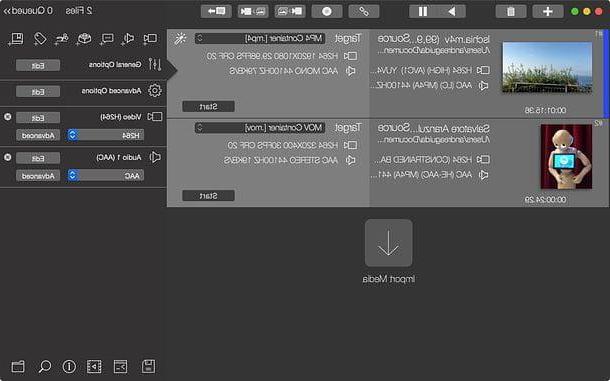
ffTravaux est une excellente interface graphique pour FFmpeg, un logiciel de traitement vidéo gratuit et open source très populaire qui ne fonctionne qu'à partir de la ligne de commande (donc sans interface graphique).
Contrairement à FFmpeg, ffWorks n'est pas gratuit, il coûte 20 euros mais est disponible dans une version d'essai gratuite qui permet de tester ses fonctionnalités pendant une durée de 10 jours. Et parmi ces fonctionnalités, il y a aussi celle qui vous permet de fusionner différents types de fichiers vidéo (même ceux ayant des caractéristiques techniques différentes) entre eux.
Pour télécharger la version d'essai de ffWorks sur votre ordinateur, connectez-vous au site Web de l'application et cliquez sur le bouton Essayez maintenant placé au centre de la page. Une fois le téléchargement terminé, ouvrez le paquet dmg qui contient le logiciel, cliquez sur le bouton Accepter, faites glisser son icône vers le dossier applications macOS et lancez-le, en répondant Avri avis qui apparaît à l'écran.
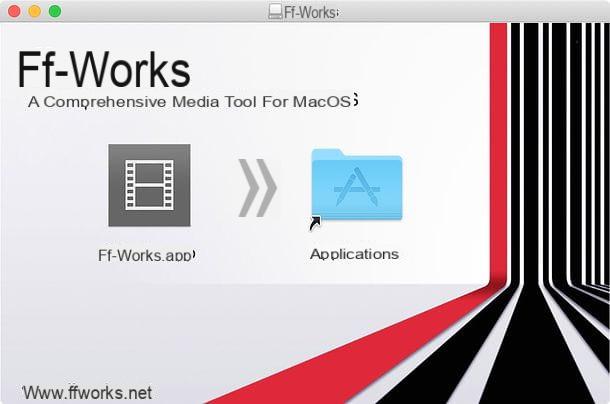
À ce stade, vous devriez être invité à télécharger FFmpeg et à le copier dans la fenêtre principale d'iFFmpeg. Alors connecté à ce site, cliquez sur l'élément Télécharger en tant que DMG situé sous le bouton vert qui dit ffmpeg- [numéro de version] .7z (le premier, celui de gauche) et attendez la fin du téléchargement de FFmpeg.
Ensuite, ouvrez le paquet dmg FFmpeg et extraire l'exécutable ffmpeg sur le bureau. Revenez ensuite à la fenêtre initiale de ffWorks, cliquez sur le bouton Installer FFmpeg, sélectionnez l'exécutable FFmpeg que vous venez de copier sur votre bureau et cliquez sur OK e Utiliser l'essai pour terminer l'opération et accéder à l'écran principal de ffWorks.
À ce stade, tout ce que vous avez à faire est de faire glisser les vidéos à fusionner dans la fenêtre principale de ffWorks, cliquez sur le bouton agrafe situé en haut au centre et appuyez sur Démarrer. Si les vidéos sélectionnées sont du même format (avec les mêmes caractéristiques techniques), aucun ré-encodage ne sera effectué. Sinon, vous pouvez choisir dans quel format de fichier enregistrer la vidéo finale via le menu déroulant Mode de fusion (en sélectionnant l'option Ré-encoder et décocher de Même forme que la source).
Lecteur QuickTime (macOS)
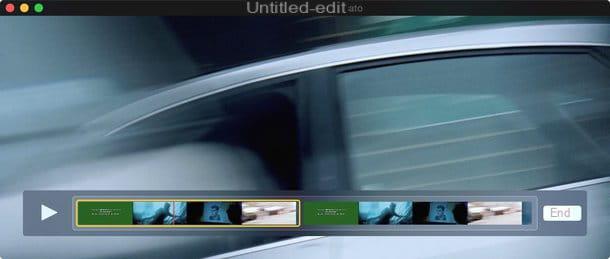
Peut-être que tout le monde ne le sait pas, mais Quick Time, le lecteur vidéo inclus « standard » dans macOS, permet également fusionner des fichiers vidéo Format MP4, M4V e MOV et enregistrez-les à l'aide de divers profils d'exportation (avec recodage).
Pour joindre deux films ou plus avec QuickTime, il suffit d'ouvrir le premier, de faire glisser les autres dans la fenêtre du lecteur et d'appuyer sur le bouton Fins. Après cela, vous devez aller au menu Fichier> Exporter et sélectionnez l'un des formats disponibles pour la sortie : 1080p, 720p etc. Plus facile que ça ?!
Fusionner des fichiers vidéo sur smartphones et tablettes
Vous avez enregistré des vidéos avec votre smartphone ou votre tablette et cherchez maintenant une solution pour les rejoindre sans utiliser de PC ? Vous êtes satisfait : ci-dessous, vous trouverez quelques applications qui vous permettent de rejoindre des vidéos directement sur Android et iOS sans passer par l'ordinateur. Installez-les et utilisez-les en suivant les instructions que je m'apprête à vous donner.
VEdit (Android)
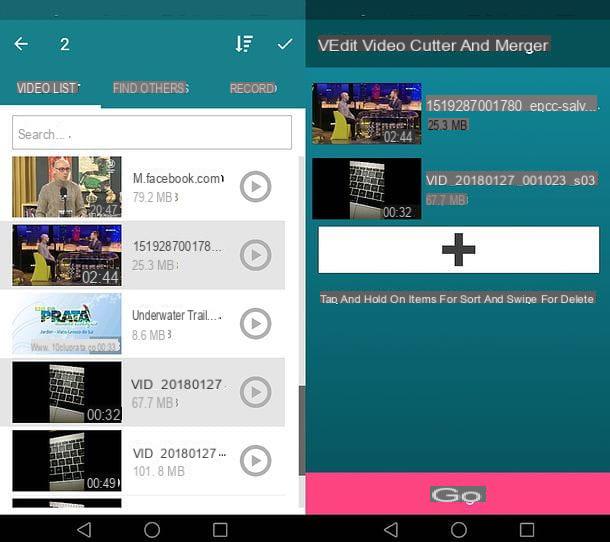
Si vous utilisez un terminal Android, je vous suggère d'essayer VEdit : un éditeur de vidéo gratuit qui permet de couper et de fusionner des vidéos de manière très simple, sans ajouter de filigrane au film de sortie (mais il contient des bannières publicitaires, heureusement pas envahissantes).
Si vous souhaitez fusionner deux vidéos ou plus avec VEdit, installez et démarrez l'application, puis appuyez sur le bouton Fusion vidéo et lui permettre d'accéder à la mémoire de l'appareil en cours d'utilisation (et/ou de la SD installée dans celui-ci), en répondant permettre avis qui apparaît à l'écran.
À ce stade, appuyez longuement sur le première vidéo à rejoindre, appuyez une fois sur les autres à ajouter à la file d'attente et, lorsque la sélection est terminée, appuyez d'abord sur le symbole √ situé en haut à droite puis sur le bouton aller pour enregistrer le résultat final.
Dans la boîte qui s'ouvre, choisissez dimensioni, qualité e framerate de la vidéo à enregistrer (à l'aide des menus déroulants appropriés) et appuyez sur le bouton Continuer. Tapez ensuite le nom à attribuer au film, choisissez le dossier dans lequel l'enregistrer (en appuyant sur le bouton Modifier) et appuyez sur OK pour terminer le travail.
En quelques secondes - ou quelques minutes, selon la longueur des vidéos sources - vos séquences unifiées seront enregistrées dans le dossier de votre choix. Si vous le souhaitez, vous pouvez également mettre l'application en arrière-plan et la faire fonctionner en arrière-plan pendant le processus d'enregistrement de la vidéo, en appuyant sur le bouton De fonctionner en arrière-plan.
iMovie (iOS)
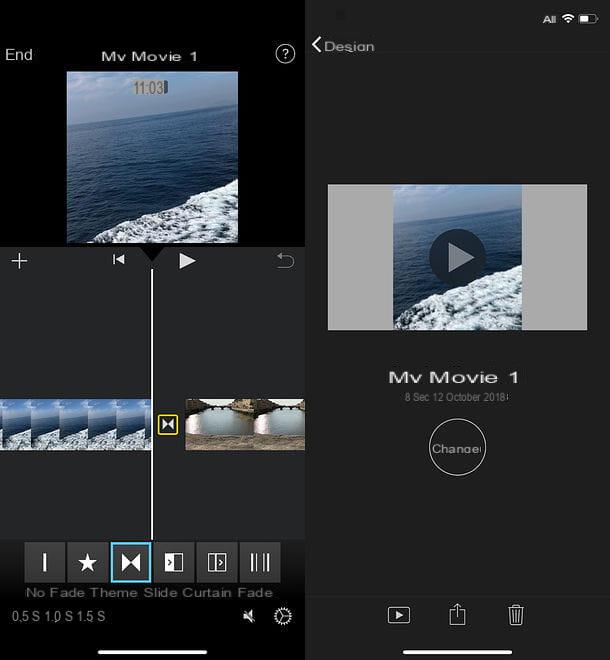
Si vous utilisez un iPhone ou iPad, vous pouvez fusionner des vidéos en vous adressant directement à iMovie, l'éditeur vidéo historique d'Apple inclus "standard" dans tous les appareils iOS (ainsi que dans tous les Mac). Si vous ne le trouvez pas, vous pouvez le télécharger gratuitement sur l'App Store.
Une fois iMovie lancé, pour fusionner deux vidéos ou plus, sélectionnez l'onglet projets situé en haut, appuie sur le bouton [+] et choisissez d'en créer un nouveau film. Sélectionnez ensuite les vidéos à fusionner, cochez la case boîte qui apparaît au centre de l'écran après les avoir sélectionnés et, à la fin de la sélection, appuie sur le bouton Créer un film (ci-dessous) pour accéder à l'éditeur iMovie.
À ce stade, choisissez de conserver l'ordre des vidéos en cours ou de le modifier (en appuyant longuement sur les vignettes des vidéos à déplacer et en les faisant glisser vers le point souhaité dans la chronologie). Ensuite, choisissez de conserver ou non les effets de transition définis automatiquement par iMovie entre les vidéos. Pour les supprimer, sélectionnez-les avec votre doigt puis activez le bouton aucun qui apparaît ci-dessous.
Enfin, choisissez de couper ou non certaines scènes à l'aide de la fonction Diviser iMovie (je vous en ai parlé plus en détail dans mon guide sur la façon de couper une vidéo avec iMovie) et appuie sur le bouton Fins (en haut à gauche) pour enregistrer le film.
Enfin, appuyez sur l'icône de partage (le carré avec la flèche qui monte) et, si vous voulez enregistrer votre vidéo dans le rouleau d'iOS, appuyez sur l'icône Vidéo Salva qui apparaît dans la dernière rangée d'icônes.
Comment fusionner des fichiers vidéo